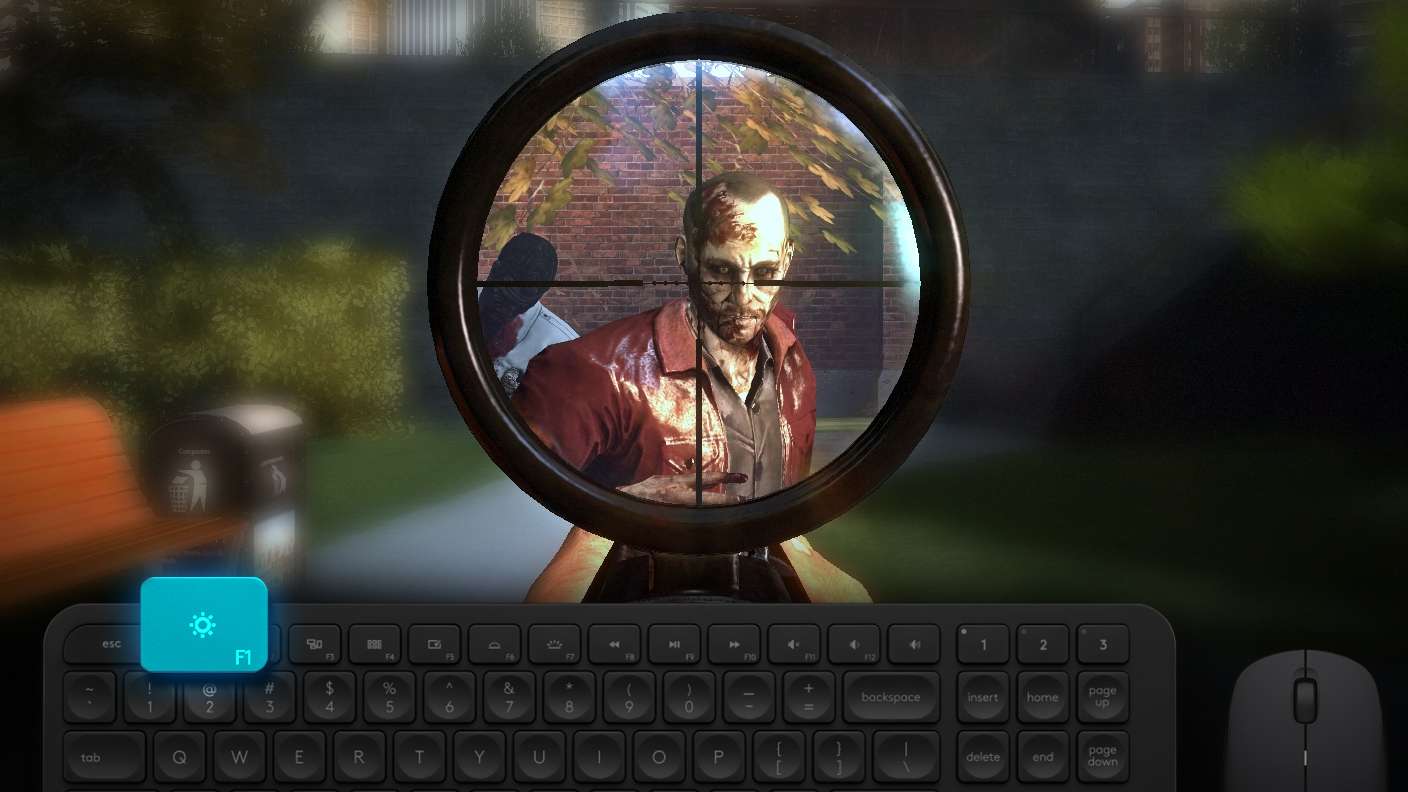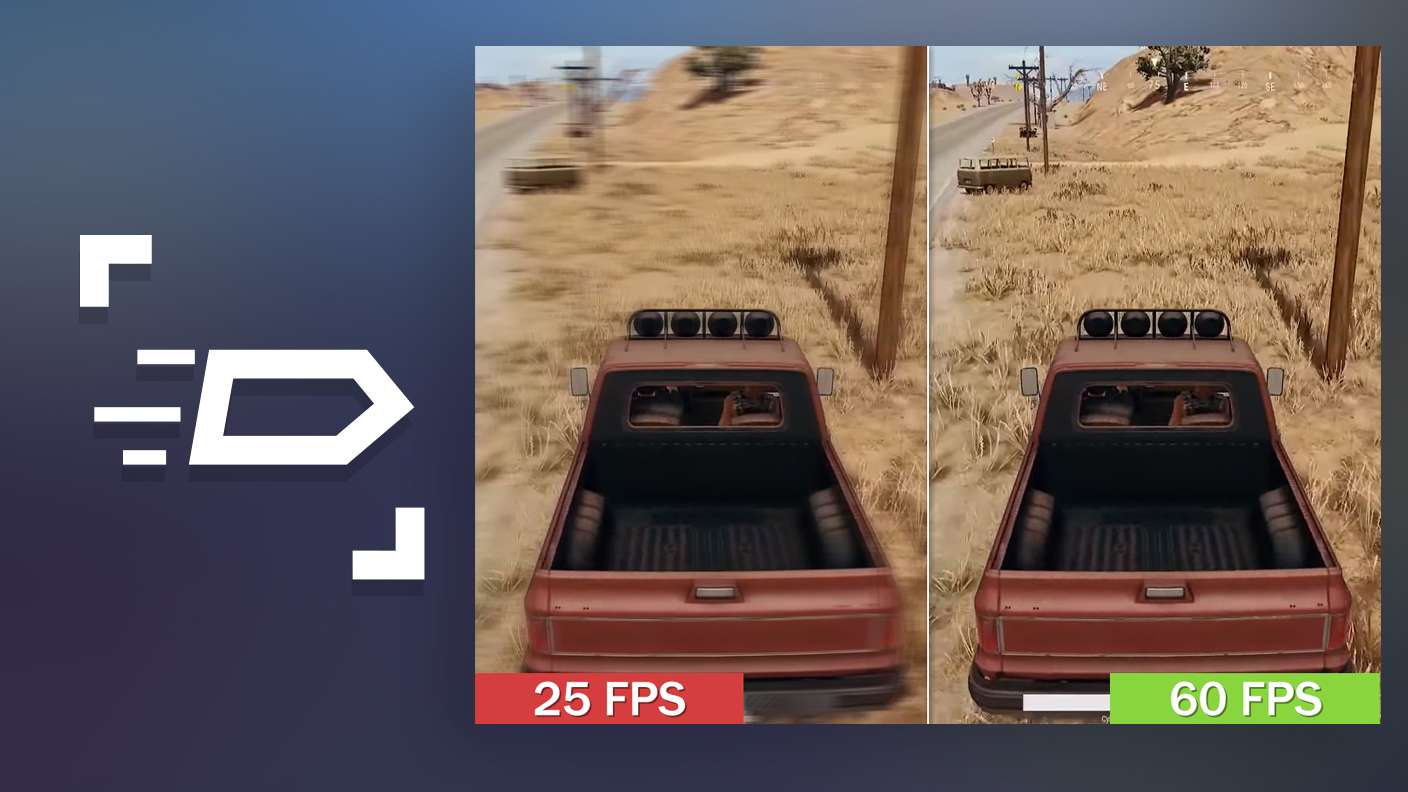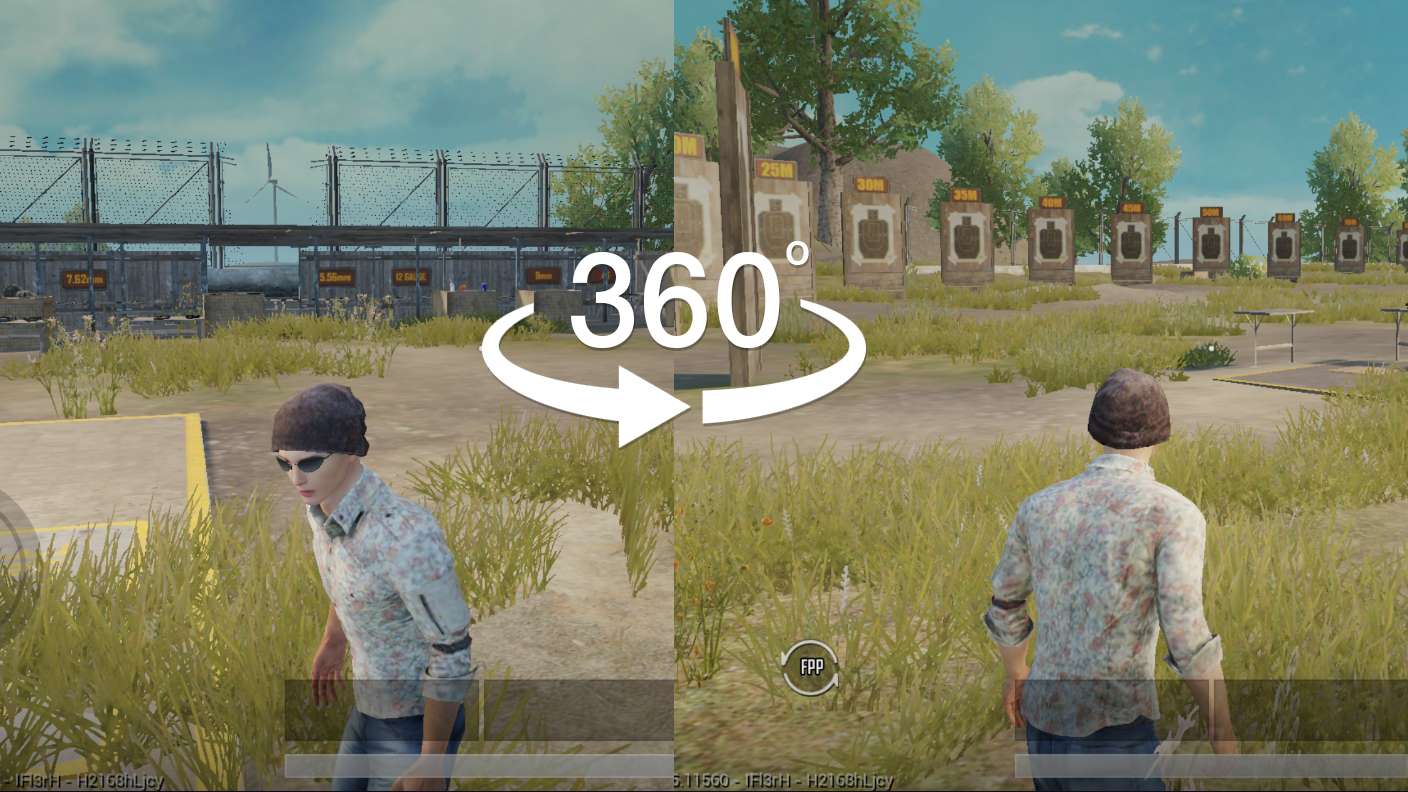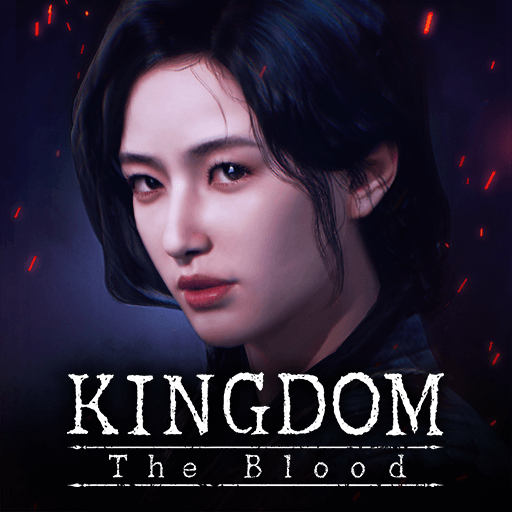Galaxiga: Arcade 80s clássico é um jogo de ação desenvolvido pela ONESOFT GLOBAL PTE LTD. O BlueStacks App Player é a melhor plataforma para jogar este jogo Android no seu PC ou Mac e com ele ter uma experiência Android imersiva.
Baixe Galaxiga: Arcade 80s clássico no PC e seja o herói definitivo do planeta Terra. Passe por diferentes níveis fantásticos de tiro alienígena e saia vitorioso. Você está pronto para jogar? Baixe o jogo de tiro Galaxiga: Arcade 80s clássico no PC agora.
Neste jogo, sinta a adrenalina e a emoção enquanto luta contra vários alienígenas em uma tentativa de sobreviver. Suba ao espaço onde milhares de alienígenas esperam por você prontos para a batalha. Para sobreviver, destrua os alienígenas deslizando da esquerda para a direita ou ao contrário, disparando suas armas e lasers. Derrube as naves alienígenas com sua munição repleta de balas e poder de fogo. Ao conquistar naves alienígenas menores, prepare-se para enfrentar o chefe no final de cada nível.
Além disso, colete power-ups e itens exclusivos que caem durante a batalha. Esses itens ajudam a melhorar sua espaçonave e o ajudam na batalha. Você também pode mudar sua arma para algo mais destrutivo e poderoso. Certifique-se de coletar seus ganhos que você pode usar para comprar novas naves espaciais.